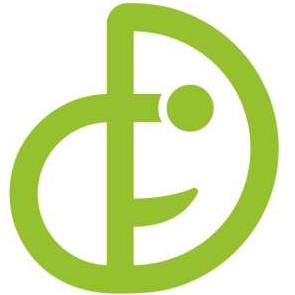电脑网速变慢的原因及提高网速的方法
展开全部
1。去除电脑长时间积累文件垃圾,对提高电脑速度很有效:
在Windows在安装和使用过程中都会产生相当多的垃圾文件,包括临时文件(如:*.tmp、*._mp)日志文件(*.log)、临时帮助文件(*.gid)、磁盘检查文件(*.chk)、临时备份文件(如:*.old、*.bak)以及其他临时文件。特别是如果一段时间不清理IE的临时文件夹“TemporaryInternetFiles”,其中的缓存文件有时会占用上百MB的磁盘空间。这些LJ文件不仅仅浪费了宝贵的磁盘空间,严重时还会使系统运行慢如蜗牛。这点相信你肯定忍受不了吧!所以应及时清理系统的LJ文件的淤塞,保持系统的“苗条”身材,轻松流畅上网!下面是步骤很简单就两步!
在电脑屏幕的左下角按“开始→程序→附件→记事本”,把下面的文字复制进去,点“另存为”,路径选“桌面”,保存类型为“所有文件”,文件名为“清除系统LJ.bat”,就完成了。记住后缀名一定要是.bat,ok!你的垃圾清除器就这样制作成功了!
双击它就能很快地清理垃圾文件,大约一分钟不到。
======就是下面的文字(这行不用复制)=============================
@echooff
echo正在清除系统垃圾文件,请稍等......
del/f/s/q%systemdrive%\*.tmp
del/f/s/q%systemdrive%\*._mp
del/f/s/q%systemdrive%\*.log
del/f/s/q%systemdrive%\*.gid
del/f/s/q%systemdrive%\*.chk
del/f/s/q%systemdrive%\*.old
del/f/s/q%systemdrive%\recycled\*.*
del/f/s/q%windir%\*.bak
del/f/s/q%windir%\prefetch\*.*
rd/s/q%windir%\temp&md%windir%\temp
del/f/q%userprofile%\cookies\*.*
del/f/q%userprofile%\recent\*.*
del/f/s/q"%userprofile%\LocalSettings\TemporaryInternetFiles\*.*"
del/f/s/q"%userprofile%\LocalSettings\Temp\*.*"
del/f/s/q"%userprofile%\recent\*.*"
echo清除系统LJ完成!
echo.&pause
=====到这里为止(这行不用复制)==============================================
以后只要双击运行该文件,当屏幕提示“清除系统LJ完成!就还你一个“苗条”的系统了!!到时候再看看你的电脑,是不是急速如飞呢。
注:LJ就是垃圾的意思!这招比那些所谓的优化大师好用!最重要的是无论在公司默认的系统环境还是在自己家中的电脑都不会破坏系统文件
2。提高宽带速度:
专业版的WindowsXP默认保留了20%的带宽限制,也就是说电脑默认的上网速度只有全速的80%。其实20%的带宽限制对于我们个人用户来说是没有什么作用的。尤其让它闲着还不如充分地利用起来。
在“开始→运行”中输入gpedit.msc,打开组策略编辑器。找到“计算机配置→管理模板→网络→QoS数据包调度程序”,选择右边的“限制可保留带宽”,选择“属性”打开限制可保留带宽属性对话框,选择“启用”,并将原来的“20”改为“0”,这样就释放了保留的带宽,让上网用100%的速度。
其实还有许多电脑提速方法,只不过有些复杂,如关闭电脑一些无用或不用的服务、程序等。不过有一点很重要,要保持电脑轻装上阵,不要装太多程序,尽量不要装在C盘等。
注:以上两方法绝对对电脑无害,我试过有效。
在Windows在安装和使用过程中都会产生相当多的垃圾文件,包括临时文件(如:*.tmp、*._mp)日志文件(*.log)、临时帮助文件(*.gid)、磁盘检查文件(*.chk)、临时备份文件(如:*.old、*.bak)以及其他临时文件。特别是如果一段时间不清理IE的临时文件夹“TemporaryInternetFiles”,其中的缓存文件有时会占用上百MB的磁盘空间。这些LJ文件不仅仅浪费了宝贵的磁盘空间,严重时还会使系统运行慢如蜗牛。这点相信你肯定忍受不了吧!所以应及时清理系统的LJ文件的淤塞,保持系统的“苗条”身材,轻松流畅上网!下面是步骤很简单就两步!
在电脑屏幕的左下角按“开始→程序→附件→记事本”,把下面的文字复制进去,点“另存为”,路径选“桌面”,保存类型为“所有文件”,文件名为“清除系统LJ.bat”,就完成了。记住后缀名一定要是.bat,ok!你的垃圾清除器就这样制作成功了!
双击它就能很快地清理垃圾文件,大约一分钟不到。
======就是下面的文字(这行不用复制)=============================
@echooff
echo正在清除系统垃圾文件,请稍等......
del/f/s/q%systemdrive%\*.tmp
del/f/s/q%systemdrive%\*._mp
del/f/s/q%systemdrive%\*.log
del/f/s/q%systemdrive%\*.gid
del/f/s/q%systemdrive%\*.chk
del/f/s/q%systemdrive%\*.old
del/f/s/q%systemdrive%\recycled\*.*
del/f/s/q%windir%\*.bak
del/f/s/q%windir%\prefetch\*.*
rd/s/q%windir%\temp&md%windir%\temp
del/f/q%userprofile%\cookies\*.*
del/f/q%userprofile%\recent\*.*
del/f/s/q"%userprofile%\LocalSettings\TemporaryInternetFiles\*.*"
del/f/s/q"%userprofile%\LocalSettings\Temp\*.*"
del/f/s/q"%userprofile%\recent\*.*"
echo清除系统LJ完成!
echo.&pause
=====到这里为止(这行不用复制)==============================================
以后只要双击运行该文件,当屏幕提示“清除系统LJ完成!就还你一个“苗条”的系统了!!到时候再看看你的电脑,是不是急速如飞呢。
注:LJ就是垃圾的意思!这招比那些所谓的优化大师好用!最重要的是无论在公司默认的系统环境还是在自己家中的电脑都不会破坏系统文件
2。提高宽带速度:
专业版的WindowsXP默认保留了20%的带宽限制,也就是说电脑默认的上网速度只有全速的80%。其实20%的带宽限制对于我们个人用户来说是没有什么作用的。尤其让它闲着还不如充分地利用起来。
在“开始→运行”中输入gpedit.msc,打开组策略编辑器。找到“计算机配置→管理模板→网络→QoS数据包调度程序”,选择右边的“限制可保留带宽”,选择“属性”打开限制可保留带宽属性对话框,选择“启用”,并将原来的“20”改为“0”,这样就释放了保留的带宽,让上网用100%的速度。
其实还有许多电脑提速方法,只不过有些复杂,如关闭电脑一些无用或不用的服务、程序等。不过有一点很重要,要保持电脑轻装上阵,不要装太多程序,尽量不要装在C盘等。
注:以上两方法绝对对电脑无害,我试过有效。
 高骏(北京)科技有限公司
高骏(北京)科技有限公司
2020-04-29 广告
多链路4G传输建议选择高骏(北京)科技有限公司,价格合理,品质高服务好。高骏(北京)科技有限公司简称高骏科技。Cogent(高骏科技)创立于 2011年,始终致力于核心技术和创新性产品的自主研发,目前已成为国际知名的无线视音频传输与通信产品...
点击进入详情页
本回答由高骏(北京)科技有限公司提供
展开全部
已赞过
已踩过<
评论
收起
你对这个回答的评价是?
展开全部
已赞过
已踩过<
评论
收起
你对这个回答的评价是?
更多回答(2)
推荐律师服务:
若未解决您的问题,请您详细描述您的问题,通过百度律临进行免费专业咨询